什麼是 .RPMSG 文件,如何打開它?
已發表: 2022-12-07你如何打開 .RPMSG 文件,它是什麼? RPMSG 文件用於存儲加密的電子郵件消息。 如果沒有明確設計的軟件,就不可能打開 RPMSG 文件中的電子郵件。
然而,即使在解密之後,RPMSG 文件也不是所有人都可以訪問的。 只允許指定的收件人查看 RPMSG 文件中編碼的消息。
重要的是要注意 Microsoft Outlook 是使用此格式的主要軟件,並且能夠對其進行解碼並檢測和執行權限。
如果您在收件人列表中並收到文件,則可以查看 RPMSG 文件中的內容。 此外,如果您不在權限列表中,RPMSG 文件會限制轉發和復制的權限。
本文將介紹 RPMSG 文件、如何打開它、可能出現的問題以及如何將其轉換為 PDF 文件、DOC 或 DOCX 文件。
什麼是一 RPMSG 文件?
RPMSG 文件是由 Microsoft Outlook、Microsoft 的電子郵件客戶端和日曆應用程序創建的受保護電子郵件。
文件中的電子郵件已加密,因此只有特定用戶才能查看、打印副本或轉發。
作為標準電子郵件的附件,可以使用文件名message.rpmsg發送 RPMSG 文件。
具有此擴展名的文件有兩種類型:
包含Microsoft 限制權限消息的文件和包含受 Microsoft 開發並受 2003 版和更高版本 Outlook 支持的免費信息權限管理服務保護的消息的文件。
加密應用於 RPMSG 消息文件,收件人可以使用 Outlook 查看該文件。
或者,Microsoft 建議為 Internet Explorer 安裝 Rights Management Add-on,允許用戶查看受信息權限管理系統保護的數據。
受限消息的收件人將只能查看它。 與任何受版權管理的 HTML 文檔一樣,該消息將受到打印、編輯和復制限制。
RPMSG 文件擴展名主要與 Microsoft 的 Restricted Permission Message 文件格式相關聯,該文件格式可實現安全的電子郵件通信。
如何打開 .RPMSG 文件?
與純文本文件不同,RPMSG 文件是複合二進製文件,無法使用文本編輯器查看或編輯。 只能使用專門的軟件來訪問 RPMSG 文件。 本節將解釋如何在各種操作系統中打開 RPMSG 文件。
如何在 Windows(Windows 10 和 11)上打開 RPMSG 文件?
按照以下步驟在 Windows 10 和 11 上打開 RPMSG 文件:
- 在 Windows 操作系統中打開文件資源管理器應用程序並找到RPMSG文件。
- 雙擊該文件以啟動相應的應用程序。
如果您在嘗試在應用程序中打開 RPMSG 文件時收到一條錯誤消息,指出 Windows 無法打開文件,那麼,
- 尋找能夠打開該文件的應用程序。
如果您知道有可以打開 RPMSG 文件的應用程序,那麼,
- 運行它並驗證是否有文件->打開主菜單選項。
或者,如果您不熟悉打開 RPMSG 文件的應用程序,那麼,
- 嘗試在您首選的搜索引擎中在線搜索“ RPMSG 查看器”、“打開 RPMSG 文件的應用程序”或“打開 RPMSG 文件”查詢
- 安裝應用程序並嘗試用它打開 RPMSG 文件。
如何在 macOS 上打開 RPMSG 文件?
按照以下步驟在 macOS 上打開 RPMSG 文件:
- 打開macOS Finder並找到RPMSG文件。
- 雙擊該文件以啟動相應的應用程序。
如果無法在 macOS 應用程序中打開 RPMSG 文件,並且您收到一條錯誤消息,指出“沒有應用程序設置來打開該文件”,那麼,
- 點擊報錯信息中的“ Search App Store ”,macOS 會顯示與 RPMSG 文件兼容的應用程序。
如果您熟悉能夠打開 RPMSG 文件的 macOS 應用程序,那麼,
- 在錯誤框中選擇“ Choose Application… ”將文件擴展名與應用程序相關聯並打開 RPMSG 文件。
如果您不熟悉可以打開 RPMSG 文件的應用程序,那麼,
- 在您首選的互聯網搜索引擎中搜索“ RPMSG 查看器”、“打開 RPMSG 文件的應用程序”或“讀取 RPMSG 文件”。
- 確保您找到的應用程序可以通過安裝它來讀取 RPMSG 文件。
如何在 Android 上打開 RPMSG 文件?
您可以按照以下步驟打開下載到您的 Android 設備的 RPMSG 文件:
- 在您設備的 Android 應用程序列表中點擊“我的文件”或“文件管理器”應用程序。
- 點擊“下載”文件夾。
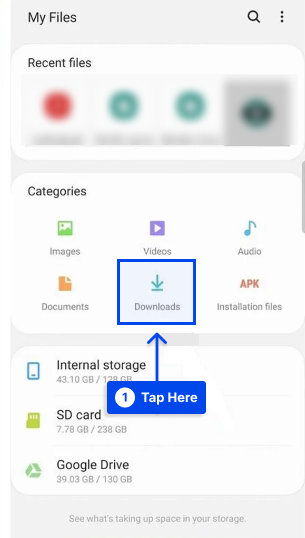
在您下載它的文件夾中應該有一個 RPMSG 文件。
- 點擊文件。
根據您的 Android 設備,您下載的文件可能會在您選擇的應用程序中打開。
如果文件無法打開,那麼,
- 通過在 Android App Store 中搜索“RPMSG”找到可以打開 RPMSG 文件的應用程序。
有時您無法使用 Android 應用商店中的應用程序打開文件,而必須使用 Windows 或 Mac 等桌面應用程序打開文件,然後,

- 在互聯網上查找“ RPMSG 查看器”或“ RPMSG 文件閱讀器”,看看是否可以找到任何支持 RPMSG 的桌面應用程序。
注意:另外,您下載的文件可能已經過時並且不再支持它。
如何在 iPhone 或 iPad 上打開 RPMSG 文件?
以下步驟將幫助您在 iOS 設備上打開 RPMSG 文件:
- 打開 iPhone 或 iPad 上的文件應用程序。
如果您向下滑動主屏幕,然後在搜索欄中鍵入“文件”,您應該能夠找到它。
- 點擊“文件”應用程序上的“下載”文件夾。
在這裡您會找到最近下載的文件列表。
- 點擊RPMSG文件。
安裝合適的應用程序後,它會自動啟動並打開您的文檔。
如果您沒有合適的應用程序來打開文件,那麼,
- 在Apple 應用商店中搜索“ RPMSG ”。
這樣,您可以識別能夠打開 RPMSG 文件的應用程序。
如果這不能解決您的問題,您的文件可能只能通過桌面應用程序打開,然後,
- 在線查找“ RPMSG 查看器”或“ RPMSG 文件”,找到可以在桌面上打開的應用程序。
RPMSG 文件可能存在的問題
假設您無法打開和操作 RPMSG 文件。 在這種情況下,這並不一定表示您的計算機上沒有該軟件。
其他問題可能會阻止您操作 Microsoft Restricted Permission Message Format 文件。 以下是潛在問題的列表:
- 正在打開損壞的 RPMSG 文件。
- 註冊表項中指向 RPMSG 文件的鏈接不正確。
- 意外從 Windows 註冊表中刪除了 RPMSG 描述。
- 與 RPMSG 兼容的應用程序未完全安裝。
- 此 RPMSG 文件已感染不需要的惡意軟件。
- 計算機上可用的硬件資源不足,無法打開 RPMSG 文件。
- 用於打開 RPMSG 文件的計算機驅動程序已過時。
在大多數情況下,如果您確定這些因素在您的情況下不存在或已被消除,您應該能夠毫無問題地使用您的程序。
在這種情況下,RPMSG 文件的問題可能由於 RPMSG 文件的另一個罕見問題而無法解決。 在這種情況下,您只能做一件事:尋求專業幫助。
如何將 RPMSG 文件轉換為 PDF?
由於 RPMSG 是一種加密格式,因此無法使用在線轉換提取和查看工具對其進行轉換。
要成功轉換,您必須使用Microsoft Outlook或Azure 信息保護客戶端提取 RPMSG 文件的內容。
您必須使用您的電子郵件帳戶登錄這些應用程序之一,並根據您的許可查看 RPMSG 文件中的加密電子郵件消息。
可以查看和打印它。 但是,某些 RPMSG 格式的消息可能由於其權限而無法打印。 以下是將 RPMSG 文件轉換為 pdf 格式的簡要說明。
使用 Microsoft Outlook 將 RPMSG 轉換為 PDF
按照以下步驟使用 Microsoft Outlook 將 RPMSG 轉換為 PDF:
- 在您的計算機上下載並安裝Microsoft Outlook 。
- 使用有權查看 RPMSG 文件中消息的電子郵件帳戶登錄。
- 在 Microsoft Outlook 主菜單中選擇文件,然後選擇打印。
- 選擇“將打印輸出另存為”並指定 PDF 文件的保存位置。
使用 Microsoft Azure 信息保護客戶端將 RPMSG 轉換為 PDF
按照以下步驟使用 Microsoft Azure 信息保護客戶端將 RPMSG 轉換為 PDF:
- 下載並安裝 Microsoft Azure 信息保護客戶端。
- 使用有權查看存儲在 RPMSG 文件中的消息的電子郵件帳戶登錄到 Microsoft Azure 信息保護客戶端。
- 從 Microsoft Outlook 主菜單中選擇文件,然後選擇打印。
注意:如果文檔沒有打印權限,則此功能可能不可用。
- 選擇“將打印輸出另存為”並選擇將放置 PDF 的文件夾。
如何將 RPMSG 文件轉換為 DOC 或 DOCX 文件?
與打印 RPMSG 文件或將 RPMSG 文件轉換為 PDF 的情況一樣,您必須首先解密文件中包含的信息,使用 Microsoft Outlook 或 Microsoft Azure 信息保護客戶端將 RPMSG 文件轉換為 DOC 或 DOCX 文件。
根據服務器在信息權限管理(IRM) 系統中的設置,文件的內容可能會被複製或保存為 DOC 或 DOCX 格式。
如果您使用的是 Microsoft Outlook,請執行以下步驟:
- 選擇文件,然後選擇另存為。
- 從下拉列表中選擇 Word 文檔 (*.docx)。
如果您使用的是 Microsoft Azure 信息保護客戶端,請執行以下步驟:
- 複製電子郵件的內容並將其粘貼到 Microsoft Word 中。
- 將文件另存為DOCX文件。
結論
本文介紹了 RPMSG 文件、如何打開它、可能出現的問題以及如何將其轉換為 PDF 文件、DOC 或 DOCX 文件。
感謝您抽出寶貴時間閱讀本文,我們深感榮幸。 請使用評論部分發表評論或問題。
可以在我們的 Facebook 和 Twitter 頁面上找到經常更新的文章。 確保你在那里關注我們,這樣你就可以得到所有的文章。
